כאשר ה-BIOS של המחשב שלך לא יכול לאתר או לזהות את מערכת ההפעלה הניתנת לאתחול בזמן שהמערכת שלך מאתחלת, הוא יראה לך את הודעת השגיאה הזו - "שגיאת דיסק שאינו מערכת או שגיאת דיסק“. המערכת לא תאתחל כרגיל עד ואם תפתור את הבעיה באופן ידני תחילה. בעיה זו מתרחשת כאשר ה-BIOS מנסה לאתחל את מערכת ההפעלה מכוננים אחרים במקום מכונן המערכת בפועל. הסיבות מוגבלות מאוד אך עשויות להשתנות ממערכת למערכת. פשוט החל את התיקונים האלה על המערכת שלך והמערכת תפעל תוך זמן קצר בכלל.
תוכן העניינים
תיקון 1 - הסר כוננים נוספים
כפתרון הראשון, אנו מציעים להסיר כל כונן נוסף (כגון CD/DVD) מהמערכת שלך.
1. בהתחלה, לחץ והחזק את לחצן ההפעלה למשך 10 שניות כדי לכבות לחלוטין את המערכת שלך.
2. נתק אותו ממקור החשמל.
3. כעת, הסר בזהירות כל התקני USB נוספים מהמחשב שלך (כולל כונני HDD חיצוניים).
4. ודא שאין תקליטורי CD או DVD במגש הדיסקים.
5. ברגע שאתה בטוח שאין דיסקים/כוננים מחוברים למערכת שלך, חבר את כבל החשמל למערכת שלך.
6. כעת, לחץ על לחצן ההפעלה פעם אחת כדי להפעיל את המערכת.
ה-BIOS לא ימצא כוננים אחרים ויאתחל מכונן המערכת. זה אמור לפתור את הבעיה שלך.
תיקון 2 - ארגן מחדש את רצף האתחול
הבעיה העיקרית טמונה ברצף האתחול המוגדר שגוי. אז למה לא לשנות את זה ידנית?
1. כבה את המחשב.
2. ברגע שאתה בטוח שהוא כבוי, לחץ על לחצן ההפעלה פעם אחת כדי להפעיל אותו.
3. כאשר לוגו היצרן מופיע, לחץ והחזק את "לִמְחוֹק" במקלדת כדי לגשת להגדרות ה-BIOS.
הערה –
זכור שכפתור זה לגישה ל-BIOS משתנה מיצרן ליצרן, אפילו לפעמים מדגם לדגם.
שמור את עיניך פקוחות עבור הכפתור בפועל כדי לגשת ל-BIOS בזמן שהמחשב שלך מאתחל.

3. כעת, עבור אל "מַגָף" הכרטיסייה.
4. לאחר מכן, בחר את "הגדר אפשרויות אתחול" עם מקשי החצים והקש להיכנס לגשת אליו.
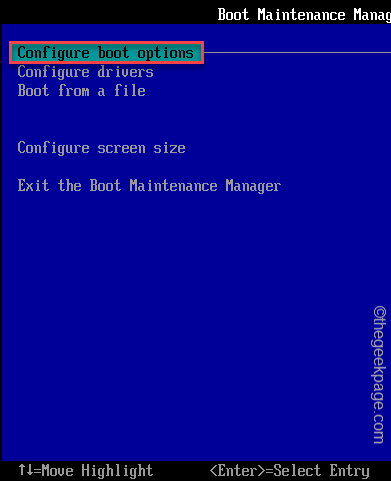
5. לאחר מכן, גלול מטה אל "שנה סדר האתחול"ופגע להיכנס לגשת אליו.
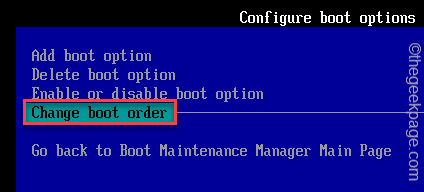
5. תראה את רשימת ההתקנים הניתנים לאתחול (כמו - HDD/SSD, כונן CDROM, רשת, התקני USB).
6. השתמש במקש החץ כדי לבחור את כונן HDD/SSD (המכיל את תיקיית Windows) והעבר אותו לחלק העליון.
7. לאחר שעשית זאת, גלול מטה כדי לבחור את "בצע שינויים וצא" אפשרות ולחץ להיכנס.
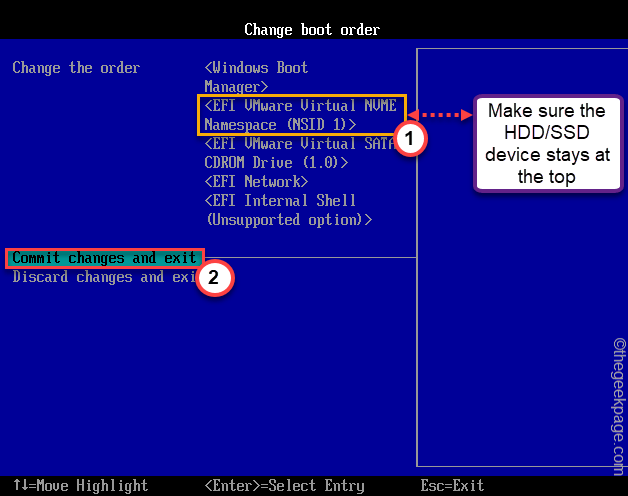
8. לבסוף, לחץ על "F10" כדי לשמור הגדרה זו.

המחשב שלך אמור לאתחל כרגיל.
תיקון 3 - הסר והתקן מחדש את הכונן הקשיח
קיימת אפשרות שמחבר ה-SATA/IDE ללוח האם שלך התבלה או שהוא רופף.
1. בהתחלה, כבה את המערכת. לאחר כיבוי המערכת, נתק את המערכת ממקור החשמל.
2. אם אתה משתמש במחשב נייד, הסר את הסוללה מאחור.
3. לאחר מכן, פתח את המעטפת/פאנל. עבור משתמשי המחשב הנייד, הברג את הכיסוי האחורי.
4. תבחין שה- HDD/SSD מחובר ללוח האם שלך עם מחבר כבל SATA/IDE.
5. בדוק את החיבור עם הידיים ואם משהו מרגיש קצת רופף, חבר אותו נכון.
6. הסר את דיסק המערכת.
7. בדוק ויזואלית את מצב החוט. אם המחבר נראה בלוי או פגום, עליך להחליף אותו בחדש.
8. לאחר בדיקה, התקן מחדש את דיסק המערכת שוב.
9. לאחר שתסיים, סגור את המארז. אם אתה משתמש במחשב נייד, הברג את הכיסוי האחורי.
תיקון 4 - בנייה מחדש של MBR
במקרים מסוימים, רשומת האתחול הראשית עלולה להיפגם. אתה צריך לבנות אותו מחדש באופן ידני.
1. בהתחלה, כבה את המערכת.
2. לאחר מכן, הפעל אותו שוב.
ג. לאחר מכן, ברגע שהמערכת שלך מופעלת, פשוט לחץ והחזק לחצן ההפעלה שוב כדי לכבות את המערכת שלך.
ד. פשוט חזור על משימה זו פי 1-2 יותר ובפעם השלישית, תן למחשב שלך לאתחל כרגיל.
המערכת שלך תעבור למצב 'תיקון אוטומטי' באופן אוטומטי.
1. במסך 'תיקון אוטומטי', עליך ללחוץ על "אפשרויות מתקדמות“.

2. לאחר מכן, פשוט לחץ על "פתרון בעיות“.

6. לאחר מכן, עליך ללחוץ על "אפשרויות מתקדמות“.
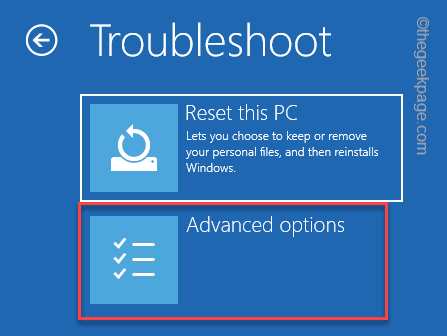
7. תראה אפשרויות רבות במסך הבא. אבל, אתה צריך ללחוץ על "שורת פקודה“.
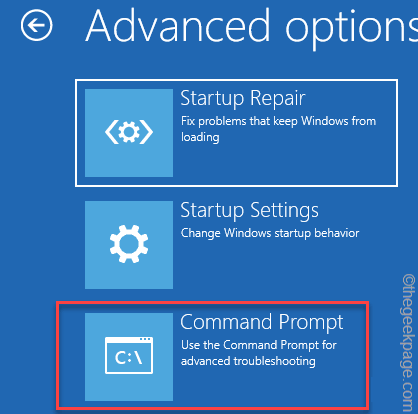
8. כעת, המחשב שלך יאתחל למסוף שורת הפקודה.
10. לאחר מכן, בחר את החשבון שלך והקש על "לְהַמשִׁיך"כדי לקבל סוף סוף גישה למסוף.
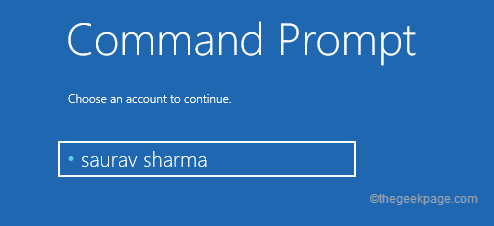
11. עַכשָׁיו, לְהַדבִּיק הפקודות הללו אחת אחת ופגע להיכנס. זה יתקן את רשומת האתחול הראשית.
bootrec /fixmbr
bootrec /fixboot
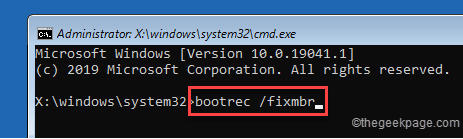
12. כעת, אתה יכול לשחזר בקלות את ספריית תצורת האתחול. פשוט הפעל את הקוד הזה כדי לעשות זאת.
bootrec /rebuildbcd
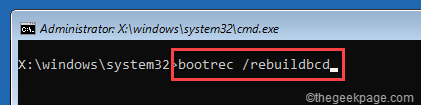
ברגע שזה נעשה, סגור את הטרמינל.
13. המערכת שלך תאתחל במסך הראשון.
14. לאחר מכן, לחץ על "לְהַמשִׁיך“.
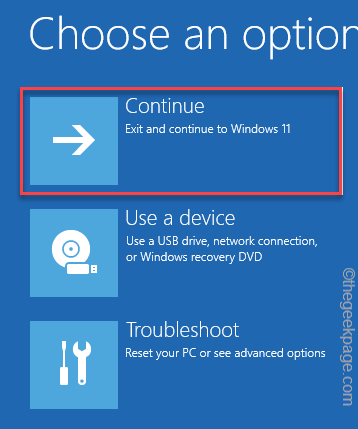
תן למחשב שלך לאתחל לתוך Windows 11. תיקון זה אמור לפתור את 'דיסק שאינו מערכת או שגיאת דיסק' במערכת שלך.
תיקון 5 - הגדר את מחיצת המערכת לפעילה
לפעמים מחיצת המערכת במחשב שלך יכולה להיות לא פעילה. בצע את השלבים הבאים כדי להפעיל אותו שוב.
1. פתח את סביבת שחזור החלון בצע את השלבים שהוזכרו קודם לכן.
2. ברגע שאתה שם, הקש על "אפשרויות מתקדמות“.

3. לאחר מכן, עבור בדרך זו כדי לפתוח את מסך שורת הפקודה ~
פתרון בעיות > אפשרויות מתקדמות > שורת פקודה
4. לאחר מכן, היכנס עם חשבון הניהול שלך ו סיסמה כדי לפתוח את שורת הפקודה.
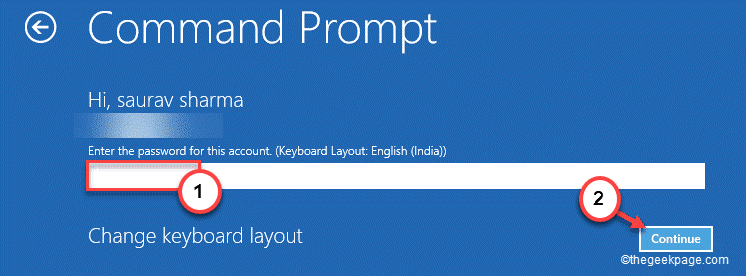
5. כשהמסוף מופיע, סוּג הפקודה הזו והכה להיכנס.
דיסקpart
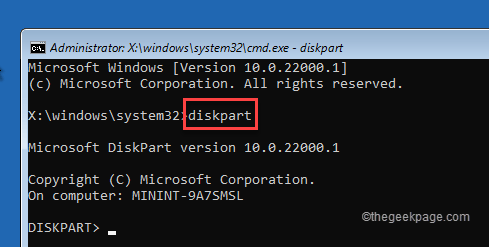
6. עַכשָׁיו, סוּג הפקודות הללו אחת אחת ופגע להיכנס.
רשימת דיסק בחר דיסק 0
הערה -
בפקודה "בחר דיסק", דיסק המערכת מוגדר בדרך כלל ל 0. אבל בדוק את המספר האמיתי מרשימת הדיסקים ולאחר מכן שים את המספר המשויך לכונן המערכת שלך.
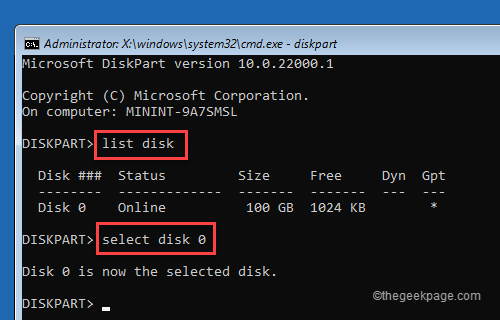
7. עַכשָׁיו, סוּג הפקודות הללו אחת אחת ופגע להיכנס כדי לבחור את המחיצה.
מחיצת רשימה. בחר מחיצה 1
הערה –
בדוק את רשימת המחיצות לזהות שהיא "מערכת"מחיצה. בדרך כלל, זו מחיצה 1. אבל, בדוק את מחיצת הרשימה שלך כי היא עשויה להיות שונה.
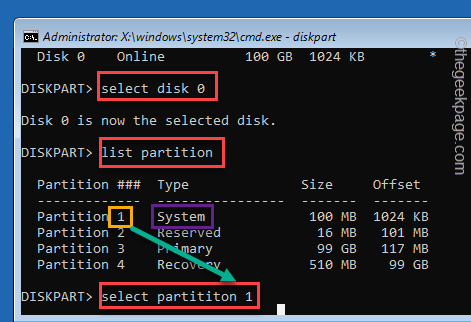
8. סוף כל סוף, לבצע קוד שורה בודדת זה כדי להפעיל את המחיצה.
פָּעִיל
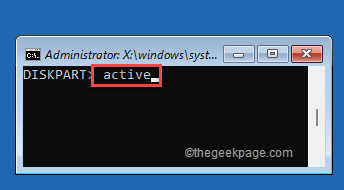
סגור את חלון שורת הפקודה. תחזור למסך הראשון.
9. הקש "לְהַמשִׁיך“.
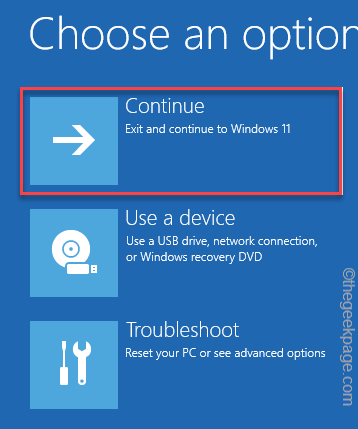
לאחר שתסיים, אתה יכול בדרך כלל להשתמש במכונה שלך. זה היה אמור לפתור את הבעיה שלך.
הבעיה שלך צריכה להיפתר.
טיפים נוספים –
1. אם שום דבר לא מסתדר, בדוק את הדיסק הקשיח עם מחשב אחר. אם זה לא עובד טוב, עליך להחליף אותו בדיסק קשיח חדש.
2. אם הדיסק הקשיח שלך מתפקד טוב, עליך לבצע התקנה נקייה של Windows 11.
איך לעשות את זה? אל תדאג. אתה יכול בקלות לבצע א התקנה נקייה של ווינדוס 11.


